苹果怎么关掉一个手机卡 怎么在iPhone手机双卡模式下关闭一张卡
在现代社会中手机已经成为人们生活中不可或缺的一部分,而随着技术的不断发展,手机的功能也越来越强大,例如iPhone手机具备双卡模式的功能,可以同时使用两张手机卡。有时候我们可能需要关闭其中一张手机卡,以便更好地管理和控制通信。关掉iPhone手机卡的方法是什么呢?下面将为大家详细介绍。
怎么在iPhone手机双卡模式下关闭一张卡
具体方法:
1.
进入手机,然后选择iPhone11的设置图标。
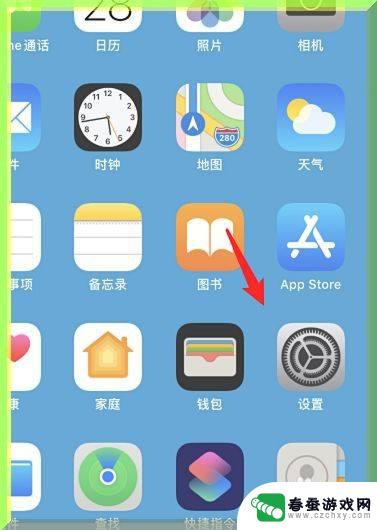
2.进入设置后,我们点击蜂窝网络的选项。
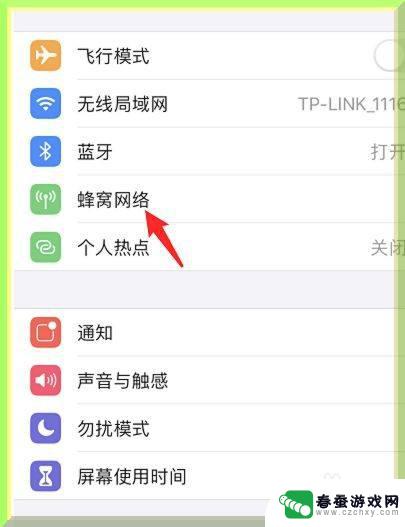
3.如图,此时我们需要选择需要关闭的SIM卡进入。
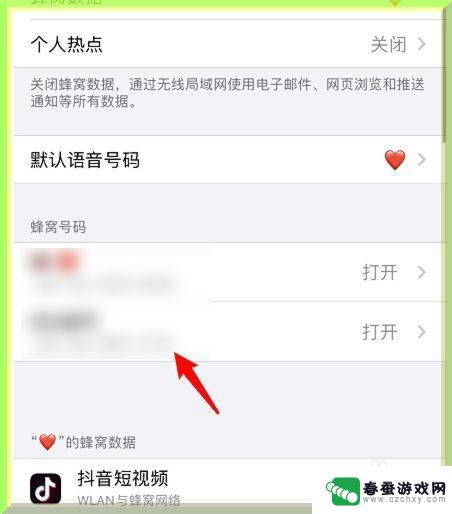
4.如图,这时我们需要点击启用此号码后方的开关。
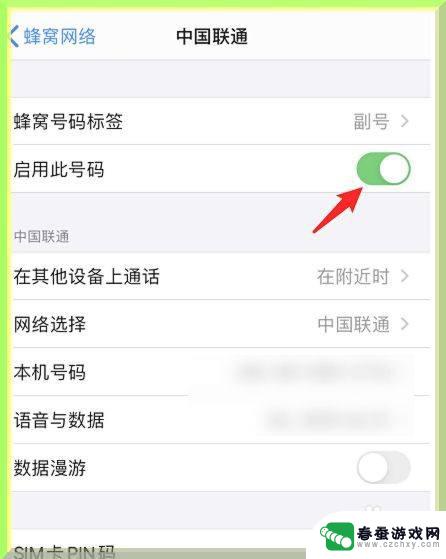
5.如图,当我们点击关闭后,即可关闭该SIM卡。
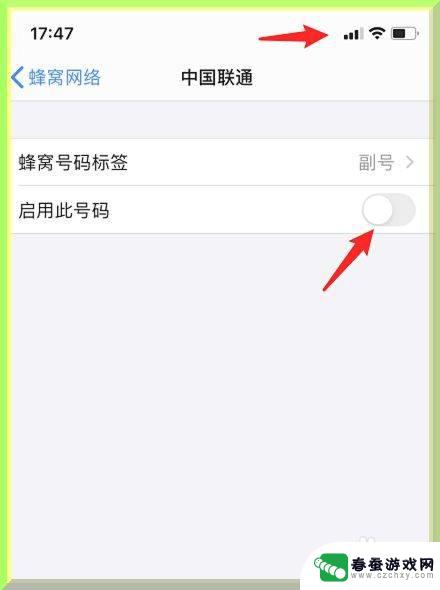
以上就是苹果如何关闭一个手机卡的全部内容,还有不熟悉的用户可以按照小编的方法进行操作,希望能够帮助到大家。
相关教程
-
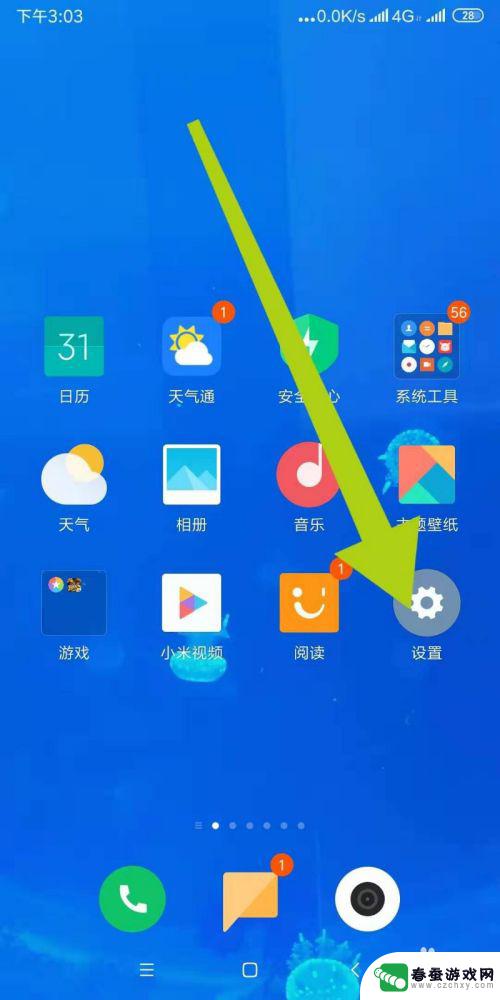 小米怎么禁用卡2的流量 小米双卡手机如何关闭一张卡的数据网络
小米怎么禁用卡2的流量 小米双卡手机如何关闭一张卡的数据网络在如今移动互联网时代,手机已经成为人们生活中必不可少的工具,而对于使用双卡手机的用户来说,如何有效地管理两张卡的流量成了一个比较常见的问题。对于小米双卡手机的用户而言,禁用卡2...
2024-04-26 13:42
-
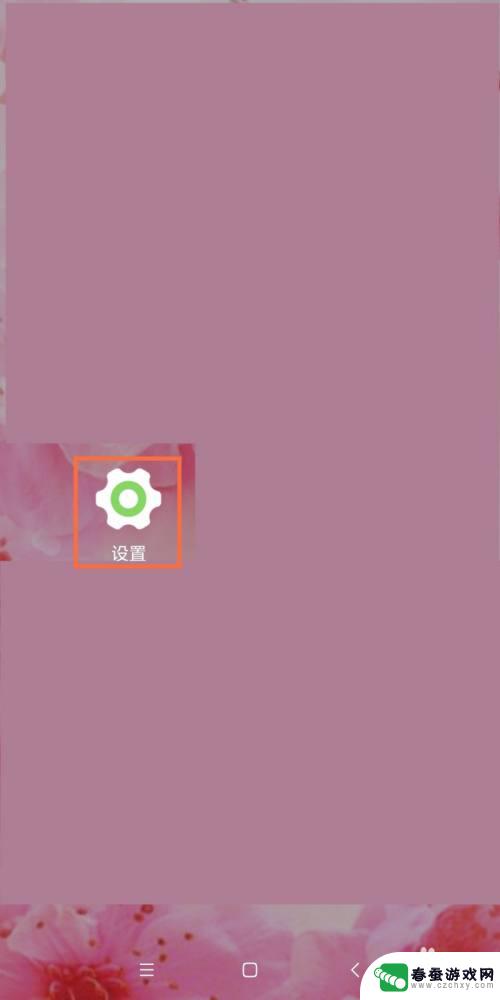 手机卡关闭了怎么关闭 手机卡如何关闭
手机卡关闭了怎么关闭 手机卡如何关闭手机卡关闭了怎么关闭?手机卡如何关闭?当我们需要更换手机卡或者暂时停用手机卡时,就需要进行手机卡关闭操作,关闭手机卡可以避免不必要的费用和安全隐患,同时也能保护个人信息的安全。...
2024-10-25 11:21
-
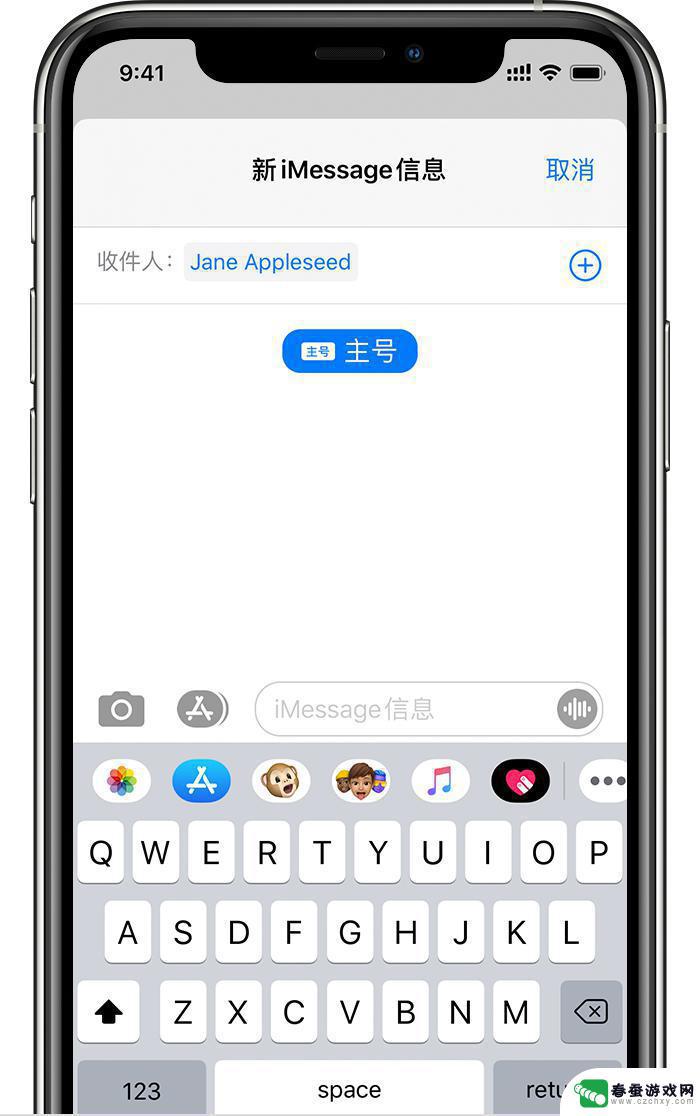 手机换卡信息 iPhone 双卡如何设置副卡发送短信
手机换卡信息 iPhone 双卡如何设置副卡发送短信随着科技的不断发展,手机已经成为我们生活中不可或缺的重要工具之一,而手机换卡信息 iPhone 双卡如何设置副卡发送短信一直是广大用户关注的热点问题。在这个信息爆炸的时代,如何...
2024-04-16 12:18
-
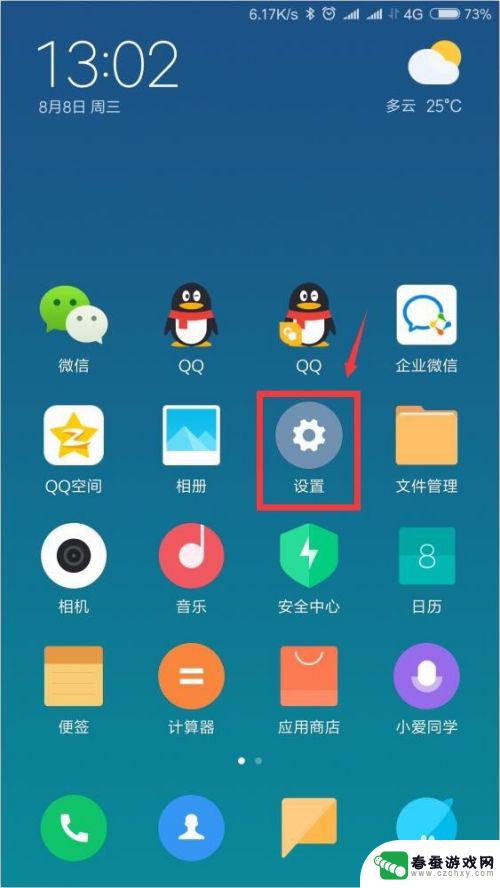 手机如何设置双电信卡流量 如何设置双卡手机只使用一张卡的流量
手机如何设置双电信卡流量 如何设置双卡手机只使用一张卡的流量在如今的社会中,双卡手机已经成为许多人的选择,因为它能够同时使用两张不同的SIM卡,方便用户进行通讯和上网,有时候我们可能只想使用其中一张卡的流量,那么该如何设置手机才能实现这...
2024-06-02 17:43
-
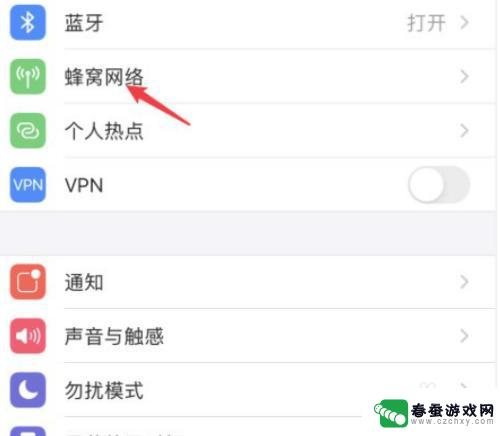 苹果手机俩个卡怎么切换 苹果手机双卡切换教程
苹果手机俩个卡怎么切换 苹果手机双卡切换教程苹果手机双卡切换教程是很多苹果用户关注的一个问题,对于使用双卡的用户来说,如何快速、方便地在不同SIM卡之间切换成为了一个必须解决的问题。苹果手机本身并不支持双卡功能,但是通过...
2024-08-07 13:39
-
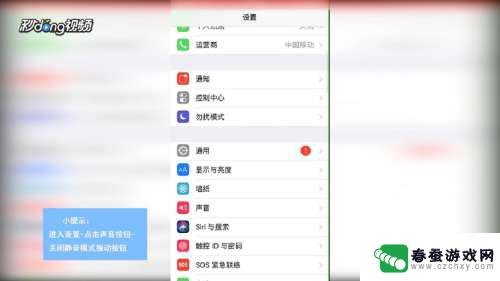 手机静音怎么把震动关掉 iPhone手机静音模式下振动怎么关掉
手机静音怎么把震动关掉 iPhone手机静音模式下振动怎么关掉手机静音模式下的震动功能是一种非常便捷的提醒方式,但有时候也会因为频繁震动而让人感到困扰,如果您想在手机静音的情况下关闭震动功能,iPhone手机提供了简单的设置方法。通过在手...
2024-09-14 17:18
-
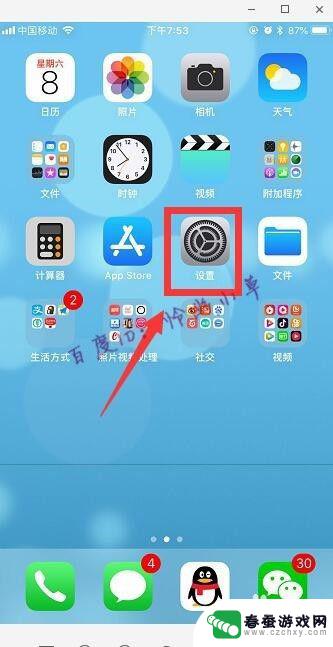 苹果手机声卡怎么切换 iPhone如何设置扬声器模式
苹果手机声卡怎么切换 iPhone如何设置扬声器模式苹果手机作为目前市场上广受欢迎的智能手机品牌之一,其内置的声卡功能一直备受用户关注,有时我们可能会遇到需要切换声卡的情况,比如切换到扬声器模式。iPhone如何设置扬声器模式呢...
2024-01-13 17:43
-
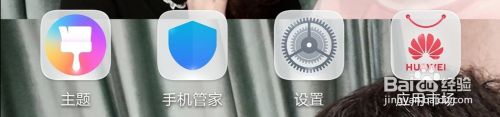 步步高1卡2怎么设置手机 两张手机卡如何切换流量使用
步步高1卡2怎么设置手机 两张手机卡如何切换流量使用步步高1卡2是一款支持双卡双待的手机,用户可以同时插入两张手机卡进行使用,在使用过程中,有时候需要切换不同的手机卡来使用流量。但是很多用户可能不清楚如何设置手机来实现这一功能。...
2024-03-24 15:37
-
 双卡手机分开后怎么设置 如何在双卡手机上分别设置拦截规则
双卡手机分开后怎么设置 如何在双卡手机上分别设置拦截规则在如今的移动通信时代,双卡手机成为了许多人的选择,当我们拥有一部双卡手机后,如何在不同的SIM卡上设置不同的拦截规则成为了一个备受关注的问题。毕竟我们希望能够在不同的卡槽中分别...
2024-01-21 10:18
-
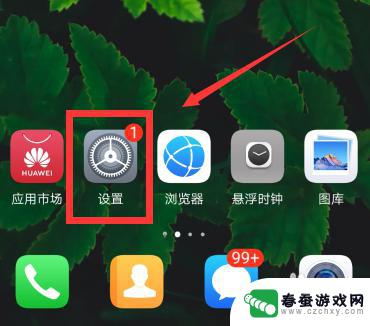 华为手机怎么关闭大屏模式 华为手机双击屏幕放大功能关闭步骤
华为手机怎么关闭大屏模式 华为手机双击屏幕放大功能关闭步骤华为手机的大屏模式和双击屏幕放大功能是一些用户常用的功能,但有时候我们可能需要关闭它们,关闭大屏模式的方法很简单,只需在设置中找到大屏模式选项并关闭即可。而关闭双击屏幕放大功能...
2024-03-26 15:17
热门教程
MORE+热门软件
MORE+-
 大便探测器最新版
大便探测器最新版
89.91M
-
 上海仁济医院手机端
上海仁济医院手机端
56.63M
-
 夏虫漫画最新版本
夏虫漫画最新版本
40.86M
-
 2024我的极光预报官方正版
2024我的极光预报官方正版
7.87M
-
 盛世法律安卓
盛世法律安卓
27.30MB
-
 有道口语大师2024安卓版
有道口语大师2024安卓版
49.21M
-
 mutefun无声乐趣最新版本
mutefun无声乐趣最新版本
21.36MB
-
 i工业园区手机版app
i工业园区手机版app
35.13M
-
 猪妖快手赞赞宝最新版
猪妖快手赞赞宝最新版
69.43M
-
 萌趣计算器app最新版
萌趣计算器app最新版
54MB